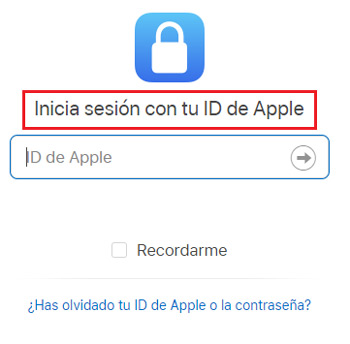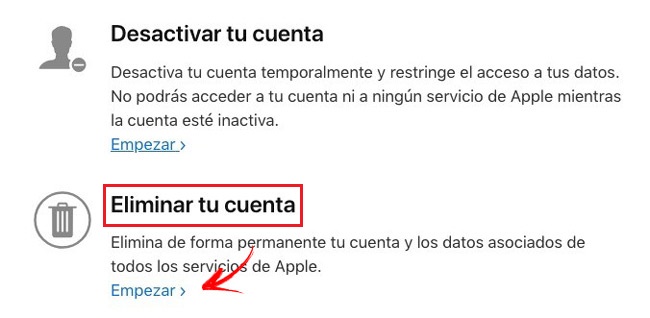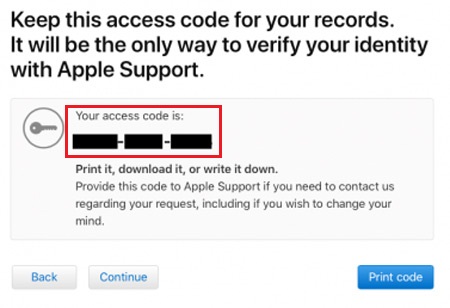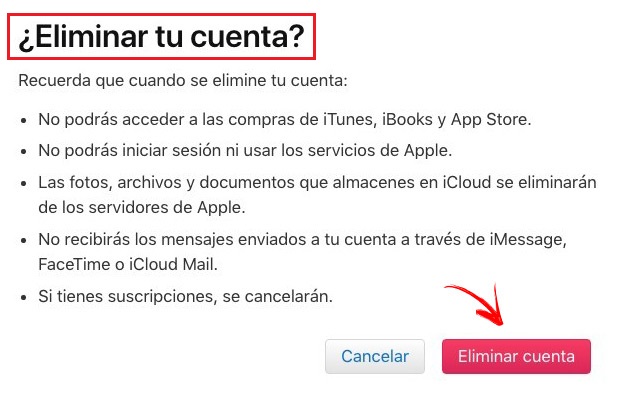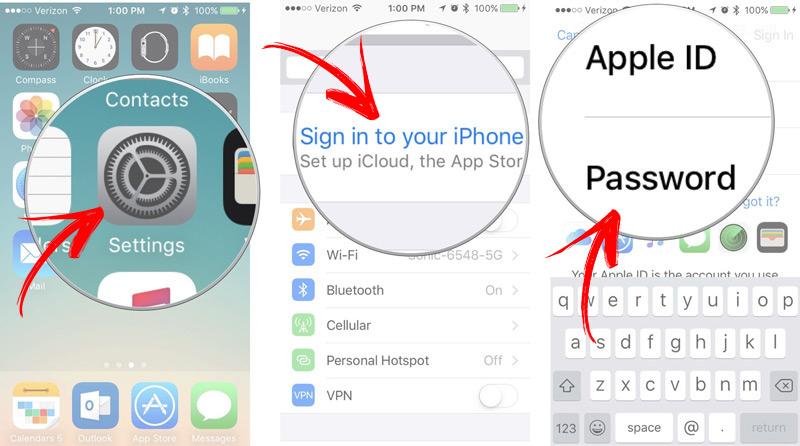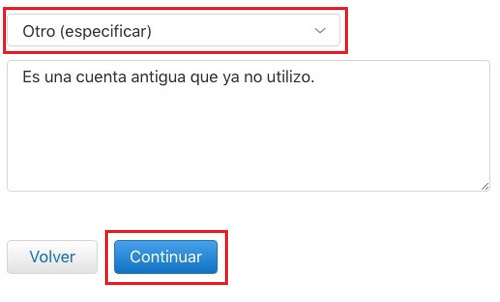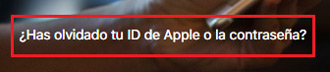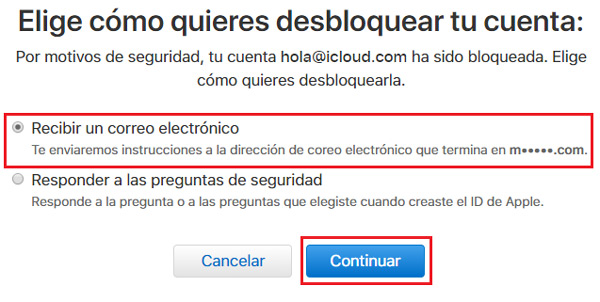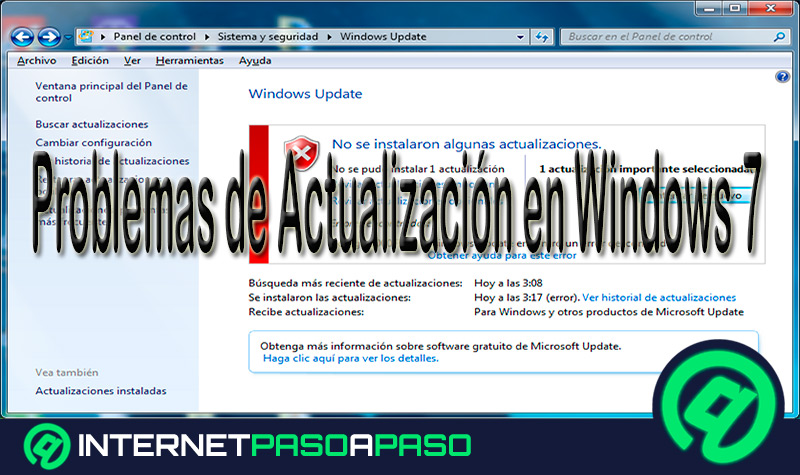Los dispositivos con sistema operativo iOS, elaborados bajo el sello de Apple, se han convertido en unos de los favoritos de gran parte del público. Muchos usuarios confían plenamente en las capacidades y calidades que brinda esta compañía en cuanto a tecnología tanto de informática como de telefonía móvil, por lo que también aprovechan lo que ofrece la firma en materia de cuentas de usuario.
Las cuentas de Apple, con las Apple ID, son el sistema que la marca ha establecido para unificar todos sus dispositivos y facilitar el uso a los usuarios que los poseen. Con ellas, pueden transmitir la información de un terminal a otro o incluso entre aparatos diferentes para tenerlo todo siempre a mano, como también aprovechar diversos servicios en la nube como puedan ser los de música o los de almacenamiento. Es un planteamiento bastante interesante para el consumidor, pero que no siempre logra atraerlo lo suficiente.
Muchas personas deciden abandonar lo que plantea Apple para utilizar terminales de la competencia, dejando atrás a iOS para irse con Android o incluso con Windows. Debido a esto, tienen que averiguar cómo borrar un ID o cuenta de Apple, aunque también puede ser porque posean varias o quieran desvincularla de un correo para aprovecharlo en otro perfil de usuario diferente. Hay muchas situaciones que pueden llevar a esta necesidad.
Pasos para cancelar el ID de la cuenta de Apple de forma definitiva
Por eso traemos esta guía. En ella explicamos paso a paso lo que debes hacer para darte de baja por completo en este sistema, tanto desde un ordenador como desde un terminal móvil. Además, si no tienes la contraseña para acceder porque no la recuerdas o porque ha habido algún tipo de problema, también nos encargamos de darte la solución que necesitas. Te damos todas las facilidades para que puedas solicitar la baja de tu perfil y cerrarlo por completo.
Vamos a explicarte los pasos para cancelar el ID de la cuenta de Apple definitivamente desde PC y desde smartphones:
Borrar desde el PC
Para borrar la ID de Apple desde el PC, tienes que entrar en la web habilitada por la compañía con este cometido y proceder tal y como te vamos a explicar en los siguientes puntos:
- Abre el navegador web e introduce la siguiente URL: https://privacy.apple.com
- Comienza por introducir la ID de tu cuenta de Apple en el campo que aparece (la cuenta de correo electrónico vinculada).
- Ahora tendrás otro campo debajo en el que debes escribir la contraseña.
- Responde a las preguntas de seguridad o utiliza el código que hayas recibido, en función del sistema de seguridad que establecieras, y prosigue.
- Desciende hasta llegar al punto “Eliminar tu cuenta”. Más abajo verás la opción “Empezar”, en la que debes hacer clic.
- Sigue bajando ahora hasta llegar a “Elige un motivo” y escoge uno dentro del desplegable que se abre. Continúa pulsando el botón tras bajar.
- Ahora, debes marcar la casilla “He leído y acepto estas condiciones” para mostrar tu acuerdo.
- Elige ahora el mail donde quieres recibir notificaciones sobre el cierre.
- Se mostrará ahora un código de seguridad que debes copiar y conservar, en la siguiente pantalla tendrás que introducirlo.
- Avanza un poco más y aparecerá una pantalla con el botón “Eliminar cuenta”. Haz clic en él y terminarás el proceso.
Darse de baja desde el móvil (Android e iOS)
El proceso es idéntico para darse de baja desde el móvil, sin importar que sea Android o iOS. No es necesario entrar a ningún menú de ajustes especial del terminal ni nada por el estilo, solo hay que seguir las indicaciones que vamos a dar a continuación:
- Con el terminal encendido, abre el navegador web que tengas instalado o que suelas utilizar. Dentro de él, introduce la siguiente URL en la barra de direcciones: https://privacy.apple.com
- Una vez dentro de la web de privacidad de Apple, comienza por iniciar sesión con el ID de tu cuenta de Apple en el campo que aparece (la cuenta de correo electrónico vinculada). Hazlo y pulsa el botón con forma de flecha.
- Acto seguido, se abrirá otro campo debajo en el que debes escribir la contraseña (recuerda respetar mayúsculas en caso de haberlas). Cuando acabes, pulsa de nuevo el botón con la flecha.
- Responde ahora a las dos preguntas de seguridad que aparezcan, o utiliza el código que se te envíe. Cuando concluyas con este paso, pulsa el botón “Continuar”.
- En la siguiente pantalla, desciende hasta llegar al apartado “Eliminar tu cuenta”. Bajo la descripción que aparece, presiona la frase “Empezar” para proseguir.
- Se te dará toda la información de lo que ocurrirá al proceder con el cierre del perfil, desciende hasta llegar al apartado “Elige un motivo” y escoge uno dentro del desplegable que se abre al pulsarlo. Después, pulsa “Continuar”.
- Vuelve a bajar por todos los datos que se dan y pulsa “Continuar”.
- Acepta ahora los términos y condiciones de la cancelación marcando la casilla “He leído y acepto estas condiciones”. Presiona, de nuevo, “Continuar”.
- Marca ahora el correo donde quieras recibir notificaciones del cierre y prosigue.
- Copia el código de acceso que se te entregará para que utilices en caso de cambiar de opinión y sigue adelante.
- Escribe ahora dicho código en el campo que sale por pantalla.
- Prosigue y aparecerá un último mensaje con el botón “Eliminar cuenta”. Una vez lo pulses, el perfil procederá a borrarse definitivamente.
¿Cómo eliminar el ID de Apple sin contraseña?
Si no tienes contraseña, necesitas recuperarla para poder eliminar el ID de Apple. No hay forma de cerrar la cuenta sin una clave de acceso, por lo que haz esto para recuperarla.
- Entra, a través del navegador, en https://privacy.apple.com
- Clica en “¿Has olvidado tu ID de Apple o la contraseña?”.
- Escribe ahora el mail de tu cuenta en el campo que aparece.
- Marca la opción “Quiero restablecer la contraseña”.
- Elige cualquiera de las opciones que aparecen para recibir instrucciones. Si es mail, tendrás que ir a este y abrir el mensaje de Apple; si es responder a preguntas, tan solo tendrás que hacerlo y seguir.
- Establece ahora tu nueva clave de acceso.
- Repite el proceso de cierre de cuenta con tu nueva clave y podrás hacerlo sin problemas.